विंडोज 11 में, एमएस वर्ड में संगतता मोड एक ऐसी सुविधा है जो उपयोगकर्ताओं को शब्द एप्लिकेशन के नए संस्करण के बजाय पुराने प्रारूप में दस्तावेज़ को सहेजने में सक्षम बनाता है। लेकिन कुछ उपयोगकर्ता चाहते हैं कि उनका दस्तावेज़ नवीनतम सुविधाओं का उपयोग करे और शब्द ऐप के नए संस्करण के अनुसार सहेजा जाए। तो इस समस्या का समाधान एमएस वर्ड एप्लिकेशन में संगतता मोड को अक्षम करना है। यहां इस लेख में, हम आपको नीचे दिए गए चरणों के माध्यम से मार्गदर्शन करेंगे।
विन 11 पर एमएस वर्ड एप्लिकेशन में संगतता मोड को अक्षम कैसे करें
चरण 1: सबसे पहले MS वर्ड एप्लीकेशन को दबाकर ओपन करें विन लोगो और टाइपिंग "म एस वर्ड“.

मारो प्रवेश करना चाभी।
चरण 2: वर्ड एप्लीकेशन ओपन होने के बाद पर क्लिक करें अन्य दस्तावेज़ खोलें जो शुरू करने के लिए बाईं ओर के पैनल पर है और किसी एक का चयन करें शब्द दस्तावेज़ शब्द अनुप्रयोग के पिछले संस्करण के रूप में सहेजा गया है।
चरण 3: जैसा कि आप देख सकते हैं, [अनुकूलता प्रणाली] के आगे टाइटल बार पर लिखा है Document1.doc
ध्यान दें: इसका मतलब है, यह दस्तावेज़ पुराने संस्करण प्रारूप (97-2003 संस्करण) के रूप में सहेजा गया है और जब इसे नए संस्करण (वर्ड 2016) का उपयोग करके खोला गया है, तो संगतता मोड सक्षम हो गया है।
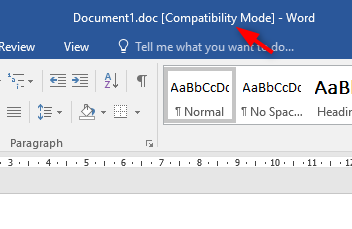
चरण 4: संगतता मोड को अक्षम करने के लिए, सबसे पहले, आपको जाना होगा फ़ाइल.

फिर जाएं जानकारी जैसा कि नीचे दिया गया है।
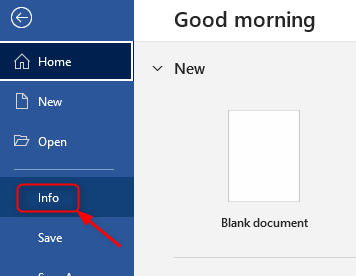
चरण 5: अगला, पर क्लिक करें धर्मांतरित.
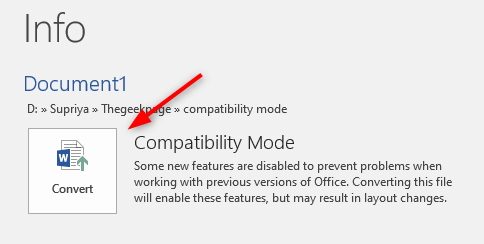
चरण 6: कन्फर्म विंडो डायलॉग बॉक्स पॉप अप होने के बाद, पर क्लिक करें ठीक है विंडोज 10 में एमएस वर्ड एप्लिकेशन के लिए संगतता मोड को बंद करने के लिए बटन जैसा कि नीचे की छवि में दिखाया गया है।
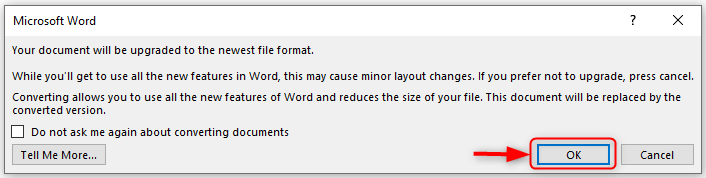
चरण 7: चरण 6 को पूरा करने के बाद, आप देख सकते हैं कि शीर्षक पट्टी पर संगतता मोड गायब हो गया है और दस्तावेज़ अब नवीनतम एमएस वर्ड एप्लिकेशन प्रारूप में सहेजा जाएगा।
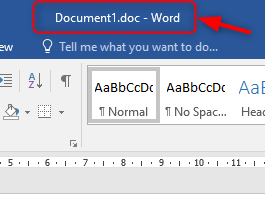
इस तरह आप विंडोज 11 पर एमएस वर्ड में कम्पैटिबिलिटी मोड को डिसेबल कर सकते हैं। आशा है कि यह लेख मददगार था। कृपया नीचे टिप्पणी छोड़ें।
शुक्रिया!


